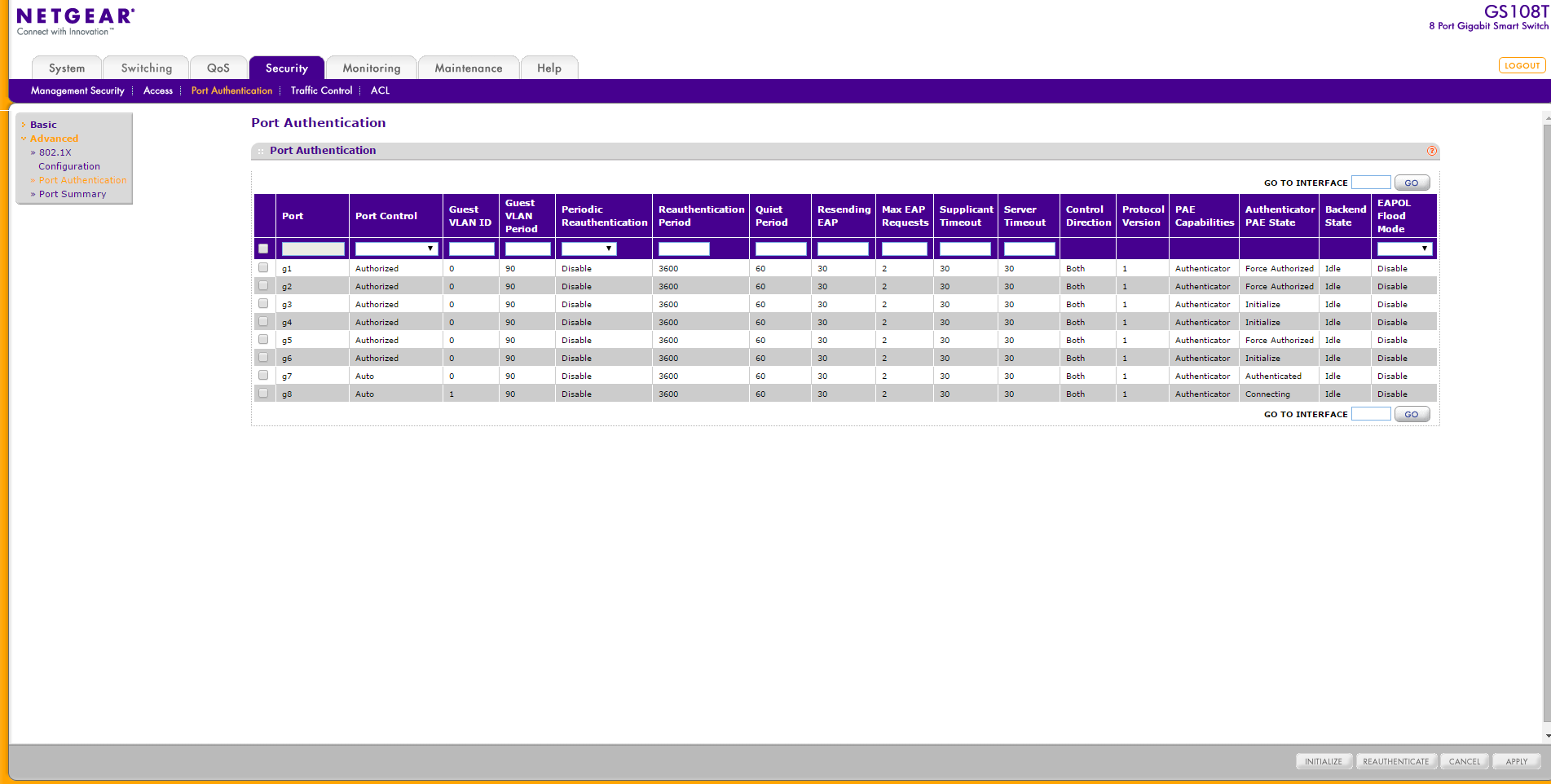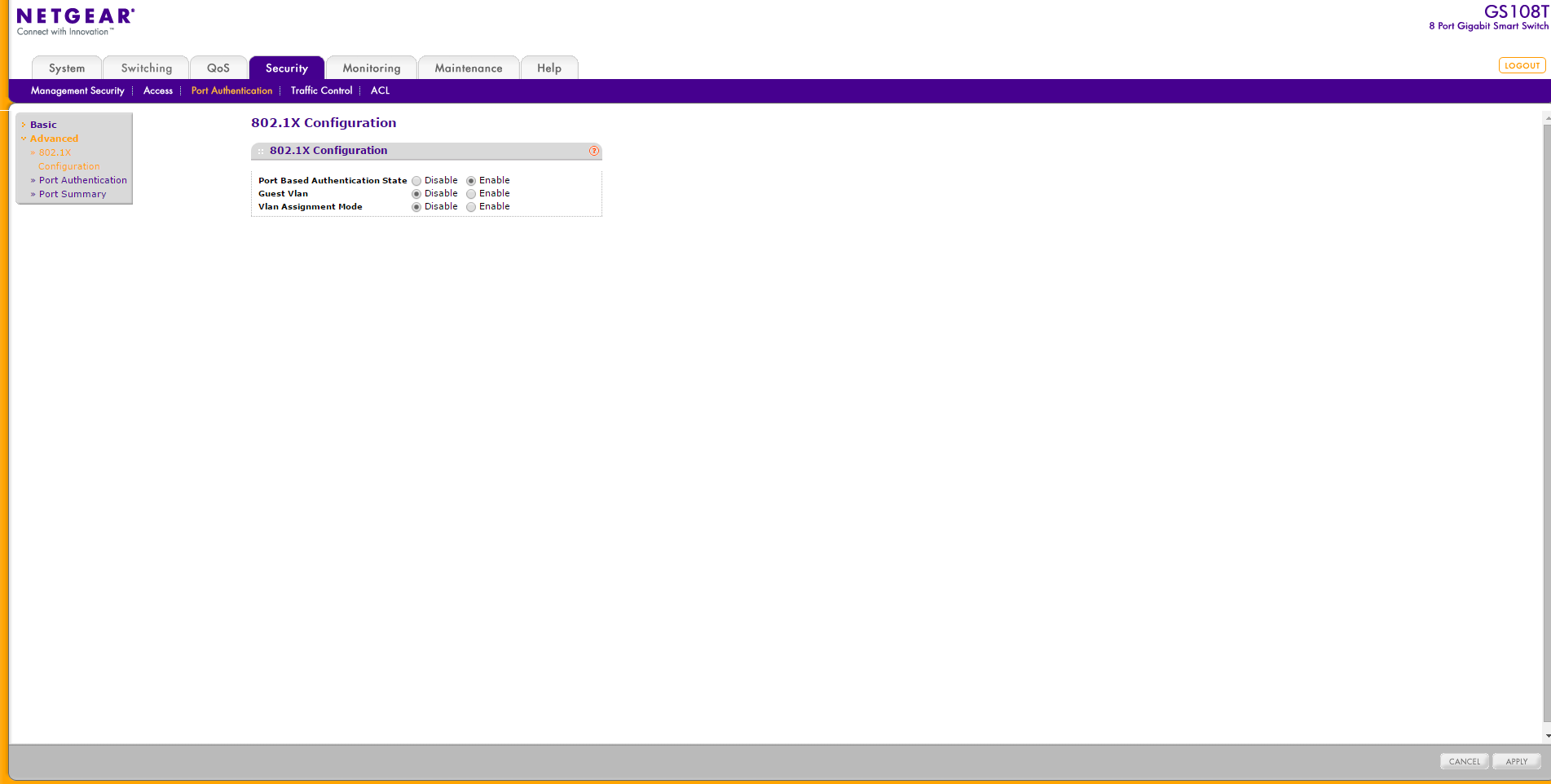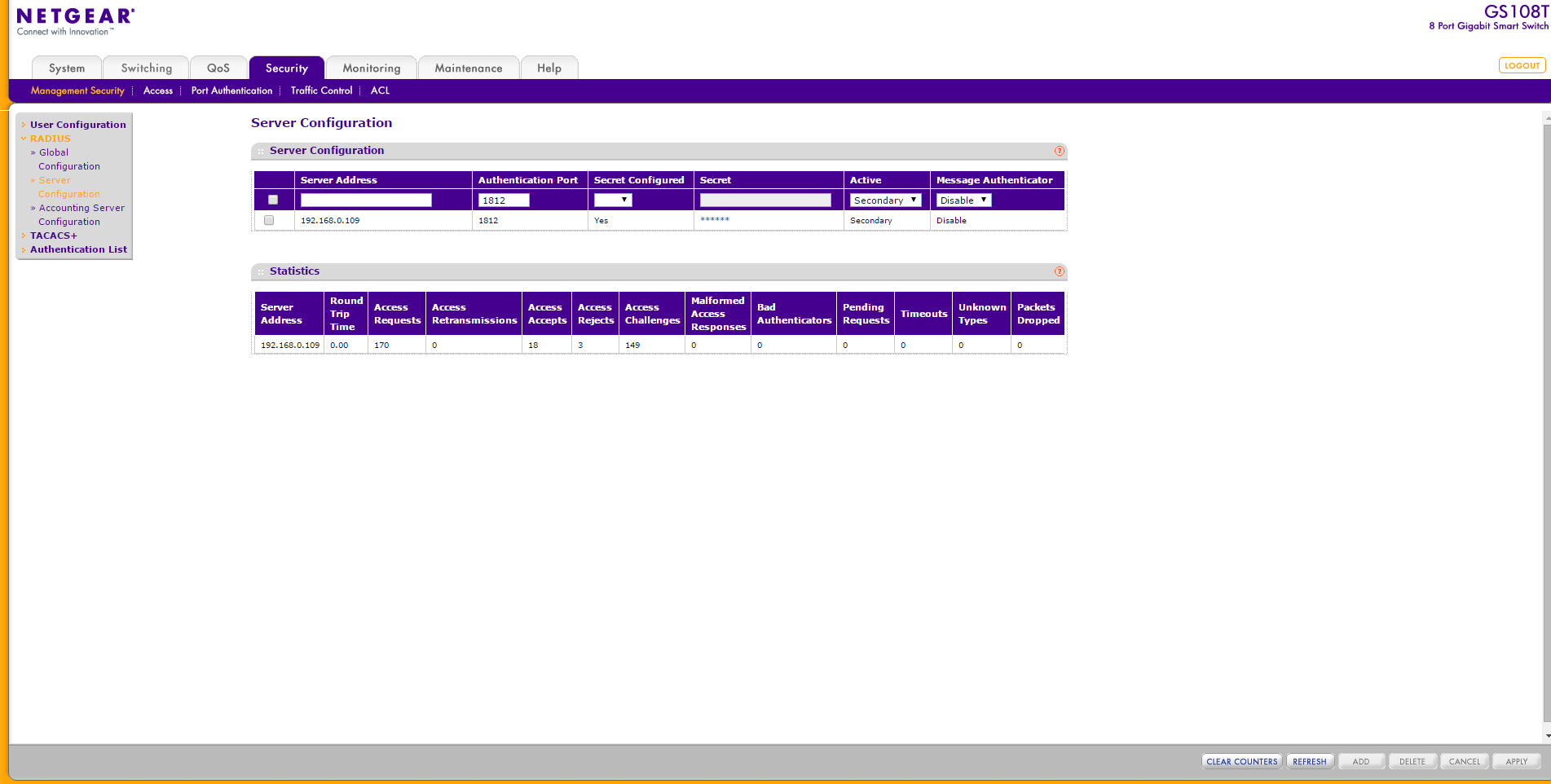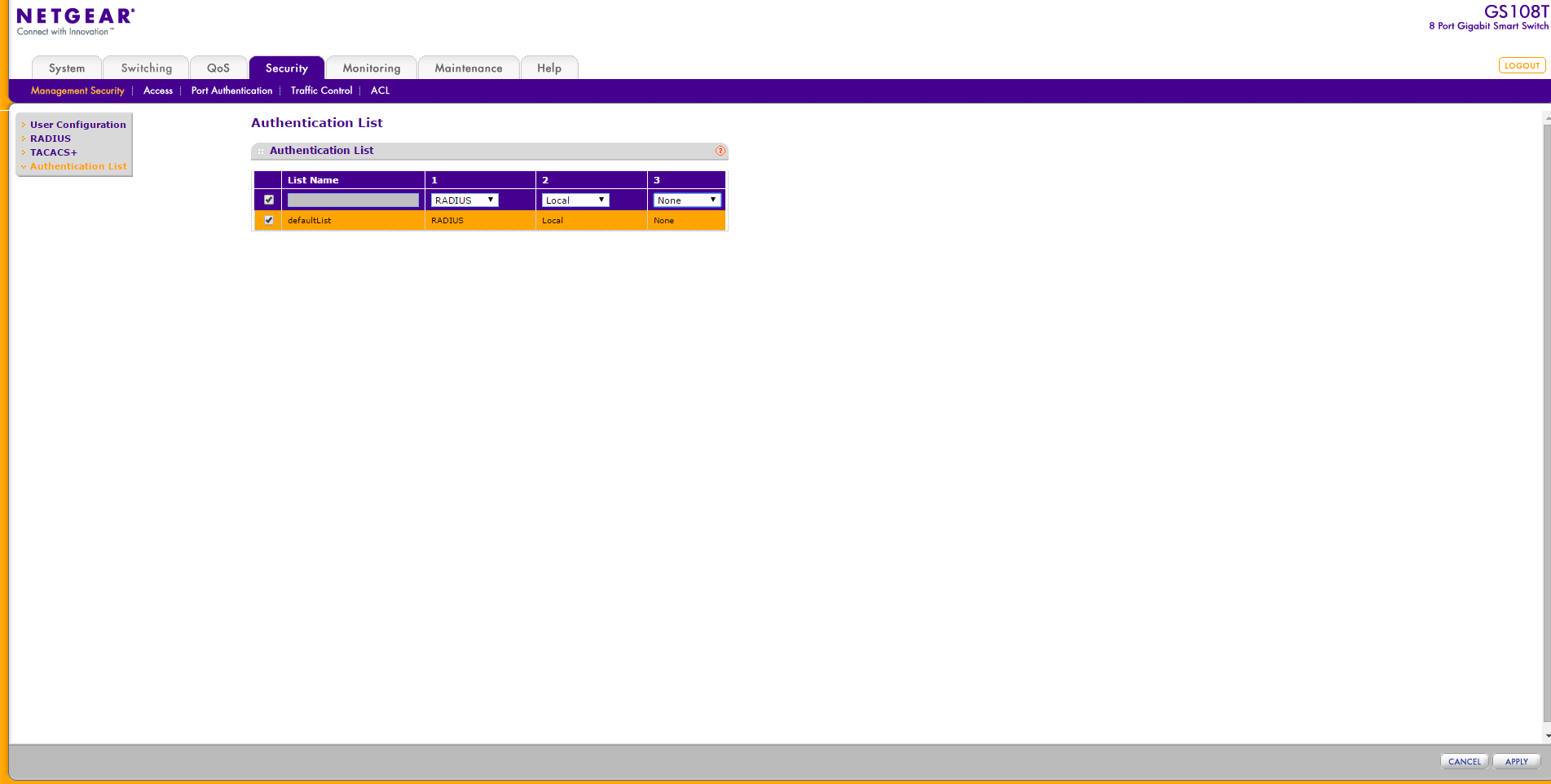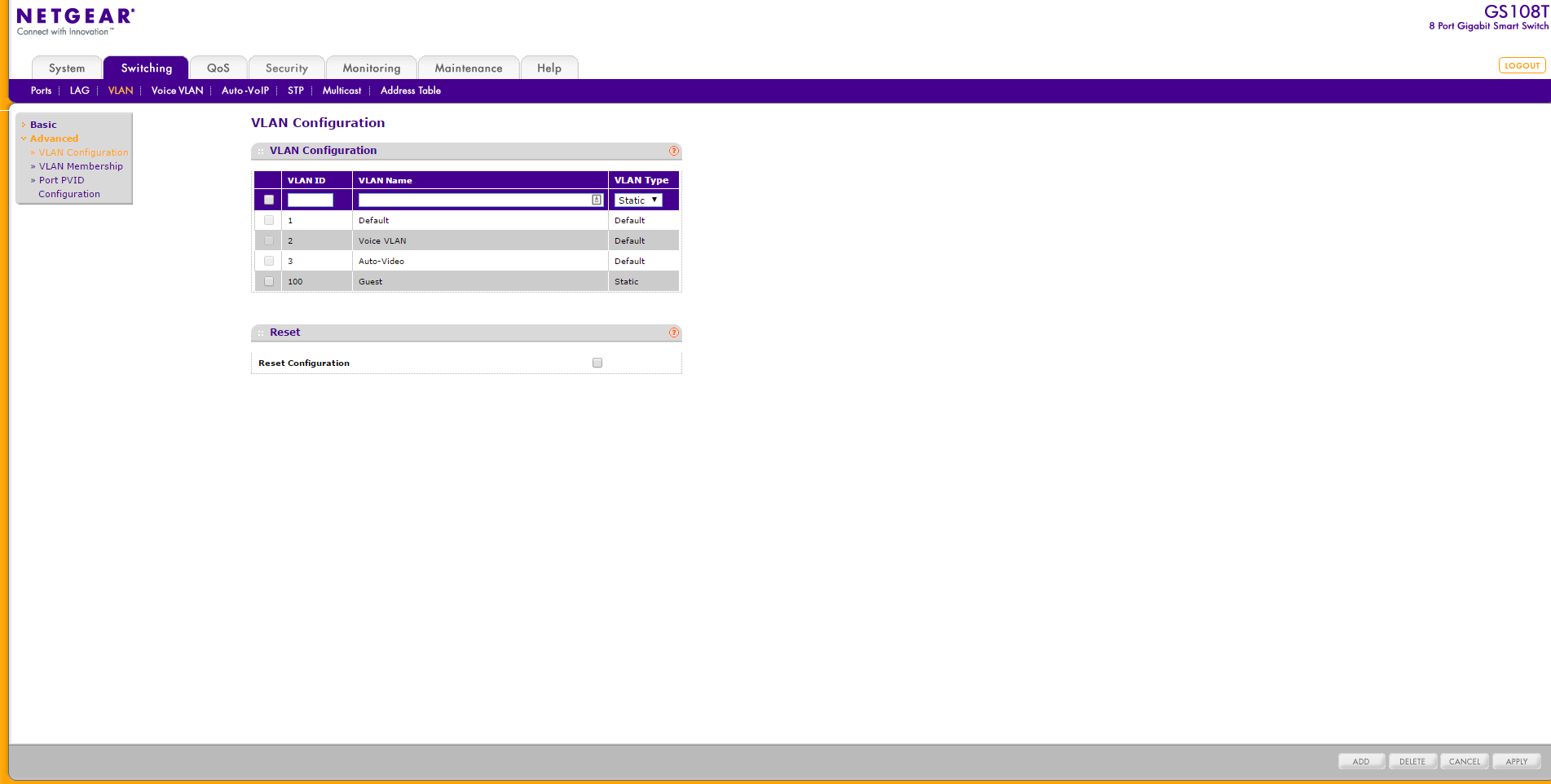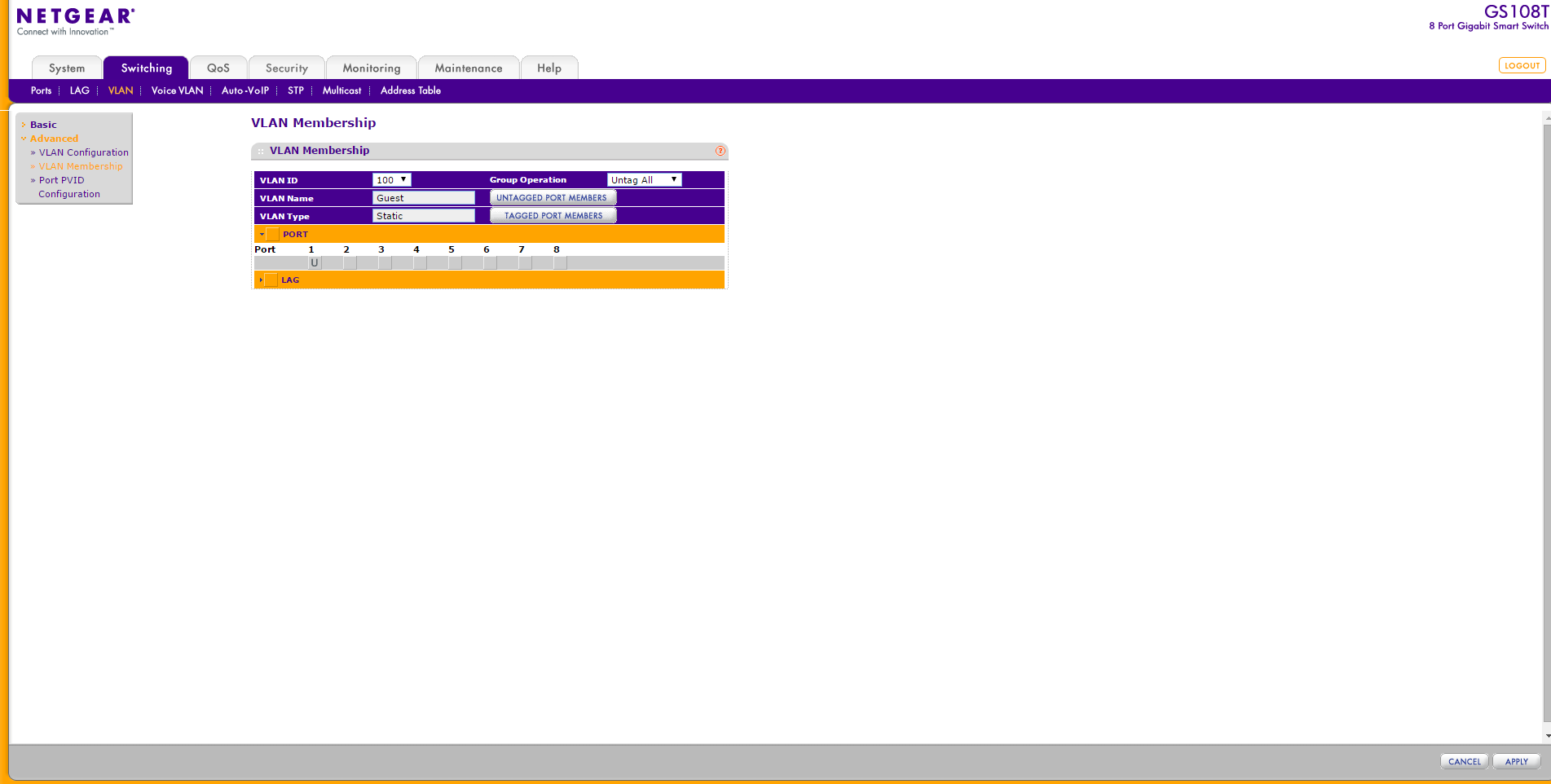最近はやりの低価格省スペースPC、スティックPCをUbuntu化する話。
基本知識。
ストレージが一般的なsdじゃなく、mmcblkデバイスになっていて、組み込みLinux的な部分もある。 インストール出来るOSはWindows8/10の32bitと、一手間加えたLinux位の物である。
材料Diginnos Stick DG-STK1B セルフパワー USBハブ USB NIC PLANEX USB-LAN100R LittleFAN40U
初期作業。ダウンロード する。 必ず64bit(amd64)をダウンロードする。 主記憶容量として2GBなので32bitの方が適切に思えるが、EFIブート機構が64bit版じゃ無いと動かない。こちら から頂いた。UUI を利用。
ディスプレイ接続など一般の初期作業は全部完了済みとする。
インストール時にgrubパッケージを入れられなかった場合は、インストール完了後の再起動時に再度USBメモリから起動してGrubメニューでコマンドラインに入り(メニューでc)、インストールしたUbuntuをロードしてやった上でgrub-efi-ia32を導入する。
linux ( hd1 , gpt2 ) / boot / vmlinuz ~ root = / dev / mmcblk0p2 reboot = pci , force
initrd ( hd1 , gpt2 ) / boot / initrd ~
※~部分は導入した物により異なるので、前部分を打ち込んでTabキーで保管させるのが手っ取り早い
パラメータを設定したらboot
sudo apt - get update
sudo apt - get install grub - efi - ia32
を実行してシャットダウン。
USBメモリを外して再起動してUbuntuが無事に立ち上がればOK。
内蔵のMicroSDスロットについては、起動時にSDカードを挿しておけば、/dev/mmcblk1デバイスとして認識するため、sambaを入れてちょっとしたファイル置き場などとして使うとか、バックアップ用に使うことも出来る。
PLANEXのUSB NICについては、GbE対応版の1000RもCDCデバイスなので、そちらを複数挿してやればそこそこ性能のルータにすることも出来るし、色々遊べるだろう。
追加
fs0 :
EFI \ ubuntu \ grubia32 . efi
を実行すればとりあえずGrubメニューまで行けるはず。 このファイルが無いとか言われる場合は、grub-efi-ia32の導入に失敗しているので、インストール時にGrubパッケージを入れられなかった場合の手順を実行する。
この手順で起動できた場合は、EFIにブート情報を登録すれば次回からは自動起動できるようになる。
efibootmgr - c - g - d / dev / mmcblk0 - p 1 - L "Ubuntu 14.04LTS efi32" - w - l \ \ EFI \ \ ubuntu \ \ grubia32 . efi
を実行する。
・動作中に応答停止する:dmesgを取っている場合 mmcblk0 の-110エラーが記録される。
UnixBenchを取ってみた
Pi2
Stick
Pi2:Stick
Dhrystone
11802735.6
31554190.6
2.67
Double-Precision
1988.5
5351.2
2.69
Execl
1359.5
4435.9
3.26
File Copy
115667.5
320332.9
2.77
File Copy
32669
86472.9
2.65
File Copy
313050.3
910785.4
2.91
Pipe
698307.4
2217670.5
3.18
Pipe-based
122975.8
275185.9
2.24
Process
2890.8
9634.7
3.33
Shell
2536.4
7885.2
3.11
Shell
333.3
1069
3.21
System
1579952.2
3515266.5
2.22
438
1239.2
2.83
※Windows10に戻す場合Chuwi Hi8 の物を入れてやれば動きました。
(9953)